ყოველდღე, ყოველი ახალი ვერსიით, Google-ის ბრაუზერი სულ უფრო მეტ ქულას იძენს ბრაუზერის რბოლაში. მწარმოებელი რეგულარულად აქვეყნებს განახლებებს, ხურავს დაუცველობას, ასწორებს შეცდომებს, ზოგადად, კეთდება კოლოსალური სამუშაო. მაგრამ, მიუხედავად ყველაფრისა, რაც გაკეთდა, რჩება რეალური პრობლემა Shockwave Flash მოდულის მუშაობასთან დაკავშირებით, უფრო სწორად მისი პერიოდული ავარიების გამო, რაც, რბილად რომ ვთქვათ, ნამდვილად ერევა მუშაობაში. სიტუაცია ჯერ კიდევ არ არის ისეთი უიმედო, როგორც ჩანს. მაშ, დავიწყოთ...
მაშ, რა არის პრობლემის საფუძველი?
ჩვენ გვინდოდა საუკეთესო, მაგრამ აღმოჩნდა, როგორც ყოველთვის - ამ აფორიზმით ჩვენ შეგვიძლია ყველაზე ზუსტად აღვწეროთ Shockwave Flash-ის პრობლემა Google Chrome. როგორც ჩანს ჩაშენებული ფლეშ ბრაუზერი Player იხსნის მომხმარებელს ამ პროგრამის დამატებით ჩამოტვირთვისა და ინსტალაციისგან - რა პრობლემები შეიძლება იყოს? მათ შეუძლიათ და აკეთებენ! დღეს იშვიათად ნახავთ კომპიუტერს, რომელზედაც მხოლოდ ერთი ინტერნეტ ბრაუზერია დაინსტალირებული და ცოტათი ნაკლებს, ვიდრე ერთ კომპიუტერს, სადაც ეს ერთადერთი ბრაუზერი არის Google Chrome. მის გარდა მაინც არის Internet Explorer, მოწოდებულია წვრილ-რბილთან ერთად ოპერაციული სისტემა, და ასევე ხშირად ინტერნეტში მუშაობა პარალელურად მიმდინარეობს Opera, Firefox და სხვა Maxthons და Safari-დან. უფრო მეტიც, Google Chrome-ის გარდა აბსოლუტურად ყველა ბრაუზერი იყენებს Flash Playerსისტემაზე დაყენებული.
ასე რომ, როდესაც Google Chrome ამოქმედდება, ის იწყებს ყველა გაფართოებისა და დანამატის გაშვებას, ერთდროულად აკავშირებს როგორც მის ჩაშენებულ, ასევე დაინსტალირებულ გარე Flash Player-ს და შედეგად ჩვენ გვაქვს განუყრელი " შემდეგიმოდული ჩამოვარდა: Shockwave Flash"…
როგორ დავაფიქსიროთ Shockwave Flash შეცდომა Google Chrome-ში
ვინაიდან პრობლემა გამოწვეულია Flash Player-ის ერთდროულად გაშვებული რამდენიმე დანამატით, ლოგიკური იქნებოდა მხოლოდ ერთი გაშვებული დატოვოთ. არასაჭირო Flash Players-ის გამორთვისთვის, გადადით მოდულის პარამეტრების მენიუში მისამართის ზოლში ფრაზის შეყვანით: chrome://plugins. თქვენ ასევე შეგიძლიათ მოხვდეთ ამ მენიუში შემდეგნაირად: პარამეტრები – ჩვენება დამატებითი პარამეტრები– შინაარსის პარამეტრები – გამორთეთ ინდივიდუალური მოდულები. გვერდის მარჯვენა კუთხეში ზედა ნაწილში თქვენ უნდა გააფართოვოთ ხატულა „+ მეტი დეტალი“, რის შემდეგაც ჩვენ ვხედავთ დაკავშირებული მოდულების სრულ სურათს, მათ შორის ჩვენს Flash დანამატებს, რომელთაგან ერთზე მეტია. იმის დადგენა, თუ რომელი მათგანია ჩაშენებული, მტკივნეულად მარტივია - მითითებულ გზაზე, სადაც ჩაშენებული მოდული მდებარეობს, უნდა იყოს „...Google\Chrome\ ...“, ყველა სხვა ბილიკი, რომელიც არ შეიცავს ამას. სისტემაში დაინსტალირებული დანამატებისთვის.
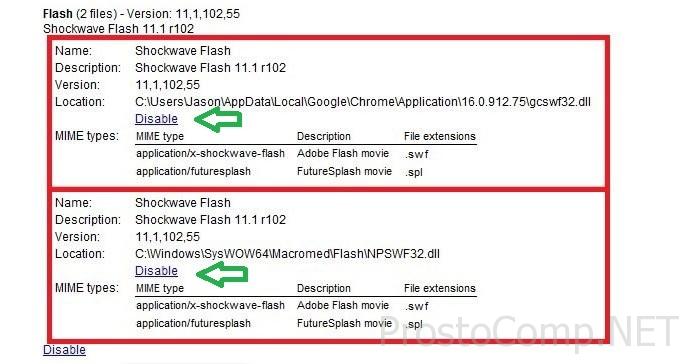 თუ თქვენ იყენებთ მხოლოდ Google Chrome ბრაუზერს თქვენს საქმიანობაში, გირჩევთ გამორთოთ ყველა „გარე“ Flash დანამატი. თუ პარალელურად იყენებთ სხვა ბრაუზერებს, სწორი იქნება გამორთოთ შესაბამისი ჩაშენებული მოდული და დატოვოთ სისტემაში დაინსტალირებული ჩართული (ბოლოს და ბოლოს, ეს აუცილებელია სხვა ბრაუზერების ნორმალური მუშაობისთვის). კონკრეტული მოდულის გამორთვისთვის, თქვენ უნდა დააჭიროთ ბმულს „გამორთვა“ შესაბამის ბლოკში. თქვენ ასევე არ უნდა დაივიწყოთ მოდულის დროული განახლება ოფიციალური ვებსაიტიდან. გთხოვთ გაითვალისწინოთ, რომ ჩაშენებული დანამატი განახლებულია უახლესი Google ვერსია Chrome, ასე რომ განაახლეთ თქვენი პროგრამული უზრუნველყოფა!
თუ თქვენ იყენებთ მხოლოდ Google Chrome ბრაუზერს თქვენს საქმიანობაში, გირჩევთ გამორთოთ ყველა „გარე“ Flash დანამატი. თუ პარალელურად იყენებთ სხვა ბრაუზერებს, სწორი იქნება გამორთოთ შესაბამისი ჩაშენებული მოდული და დატოვოთ სისტემაში დაინსტალირებული ჩართული (ბოლოს და ბოლოს, ეს აუცილებელია სხვა ბრაუზერების ნორმალური მუშაობისთვის). კონკრეტული მოდულის გამორთვისთვის, თქვენ უნდა დააჭიროთ ბმულს „გამორთვა“ შესაბამის ბლოკში. თქვენ ასევე არ უნდა დაივიწყოთ მოდულის დროული განახლება ოფიციალური ვებსაიტიდან. გთხოვთ გაითვალისწინოთ, რომ ჩაშენებული დანამატი განახლებულია უახლესი Google ვერსია Chrome, ასე რომ განაახლეთ თქვენი პროგრამული უზრუნველყოფა!
თუ ზემოხსენებული მანიპულაციები არ დაეხმარა და პრობლემა რჩება, შეგიძლიათ სცადოთ Adobe Flash Player-ის ამოღება სისტემიდან საერთოდ. ჯერ დახურეთ თქვენი ბრაუზერი (ყველა გახსენით ბრაუზერები) და გამოიყენეთ მენიუ „პროგრამების წაშლა“. » ვ « მართვის პანელები » . ამისათვის თქვენ ასევე შეგიძლიათ გამოიყენოთ ალტერნატიული დეინსტალაციის პროგრამები, არ იქნება ზედმეტი რეესტრის გაწმენდა და კომპიუტერის გადატვირთვა. თუ Google Chrome-ის გარდა იყენებთ სხვა ბრაუზერებს, რომლებიც საჭიროებენ Adobe Flash Player-ს, მაშინ ხელახლა დააინსტალირეთ მისი უახლესი ვერსია. შემდეგ კვლავ სცადეთ მოდულის მართვის მენიუში მოდულის პარამეტრების შეცვლა. თუ როგორ სწორად ამოიღოთ Adobe Flash Player თქვენი სისტემიდან, შეგიძლიათ წაიკითხოთ სტატიაში.
ტექნიკის აჩქარება, როგორც დაცემის ერთ-ერთი მიზეზიფლეში მოთამაშე'ა
IN Adobe პარამეტრებინაგულისხმევად Flash Player ტექნიკის აჩქარებაშედის. ზოგჯერ ამ გარემოებამ შეიძლება გამოიწვიოს დეფექტები (არტეფაქტები) ბრაუზერში ვიდეოს დაკვრისას და შესაძლოა მოდულიც გაიყინოს. ასეთ შემთხვევებში, შეგიძლიათ სცადოთ პრობლემის მოგვარება ტექნიკის აჩქარების გამორთვით ფლეშის პარამეტრები. ამის გაკეთება შეგიძლიათ ორი გზით:
1. გახსენით ნებისმიერი რესურსი ბრაუზერის ფანჯარაში, რომელსაც აქვს Flash ვიდეო. პოპულარული youtube.com საკმაოდ შესაფერისია ამისთვის. ნებისმიერ ვიდეოზე, რომელიც მოგწონთ, დააწკაპუნეთ მარჯვენა ღილაკით და აირჩიეთ "ოფციები" » . პატარა მენიუში, რომელიც გამოჩნდება, მოხსენით ველი "ტექნიკის აჩქარების ჩართვა".
![]() 2. მეორე ვარიანტში ვცადოთ ბრაუზერის გაშვება ტექნიკის აჩქარების პარამეტრით თავდაპირველად გათიშული აპლიკაციის გაშვების შესაბამისი პარამეტრის დაყენებით. ასე რომ, დააწკაპუნეთ მაუსის მარჯვენა ღილაკით ჩვენი ბრაუზერის მალსახმობზე Google-იდან, გამოიძახეთ კონტექსტური მენიუ და გადადით "თვისებები". აირჩიეთ "Shortcut" ჩანართი და პროგრამის გაშვების ბილიკის ბოლოს დაამატეთ პარამეტრი "-disable-accelerated-video".
2. მეორე ვარიანტში ვცადოთ ბრაუზერის გაშვება ტექნიკის აჩქარების პარამეტრით თავდაპირველად გათიშული აპლიკაციის გაშვების შესაბამისი პარამეტრის დაყენებით. ასე რომ, დააწკაპუნეთ მაუსის მარჯვენა ღილაკით ჩვენი ბრაუზერის მალსახმობზე Google-იდან, გამოიძახეთ კონტექსტური მენიუ და გადადით "თვისებები". აირჩიეთ "Shortcut" ჩანართი და პროგრამის გაშვების ბილიკის ბოლოს დაამატეთ პარამეტრი "-disable-accelerated-video".
Yandex.Browser არის ერთ-ერთი ყველაზე პოპულარული ვებ ბრაუზერი ჩვენს ქვეყანაში, რომელიც უზრუნველყოფს სტაბილურ და უსაფრთხო ვებ სერფინგს. როგორც Google Chrome ბრაუზერის შემთხვევაში, Yandex.Browser-ს უკვე აქვს ჩაშენებული Adobe მოდული Flash Player, მაგრამ, სამწუხაროდ, ის ყოველთვის არ მუშაობს სწორად. ამ შემთხვევაში, ჩვენ შევხედავთ პრობლემას, როდესაც დანამატი უარს იტყვის მუშაობაზე, რაც იძლევა შეცდომას "Shockwave Flash ავარიულად".
Yandex Browser-ში შეცდომა „Shockwave Flash Has Crashed“ მომხმარებელს ეუბნება, რომ დანამატი გაფუჭდა, რის გამოც ის ვერ აგრძელებს მუშაობას. არსებობს სხვადასხვა მიზეზი, რის გამოც ეს პრობლემა შეიძლება წარმოიშვას და ქვემოთ ჩვენ შევეცდებით რაც შეიძლება ბევრი მათგანის გაშუქებას.
მიზეზი 1: მოძველებული ვერსიაბრაუზერი
უპირველეს ყოვლისა, თქვენ უნდა დარწმუნდეთ, რომ დააინსტალირეთ მიმდინარე ვერსია Yandex.Browser. ფაქტია, რომ Flash Player განახლებულია ვებ ბრაუზერთან ერთად, ამიტომ, თუ რაიმე მიზეზით კომპიუტერს აქვს ბრაუზერის მოძველებული ვერსია, მაშინ მოდული შეიძლება არ განახლდეს კომპიუტერზე.
Yandex Browser-ის განახლებების შესამოწმებლად, დააჭირეთ მენიუს ღილაკს ზედა მარჯვენა კუთხეში და ფანჯარაში, რომელიც გამოჩნდება, გადადით პუნქტზე. "Advanced" - "ბრაუზერის შესახებ" .
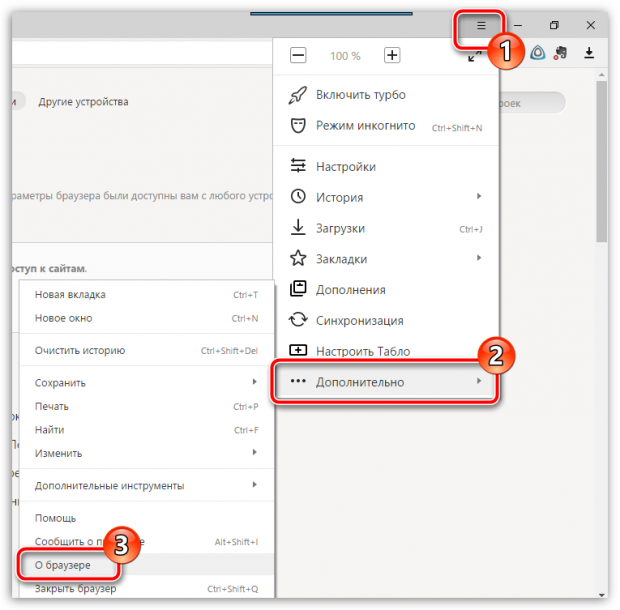
ბრაუზერი დაიწყებს განახლებების ძიებას. თუ ისინი იპოვეს, მოგეთხოვებათ დააინსტალიროთ ისინი.
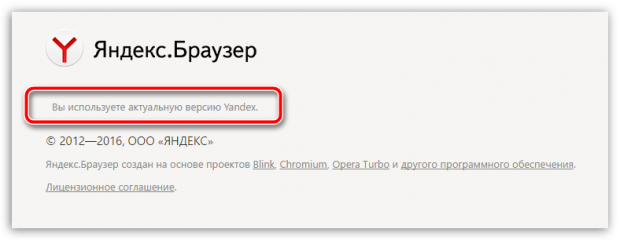
მიზეზი 2: ხელმისაწვდომობა ვირუსული აქტივობა
Flash Player არის არასტაბილური დანამატი, რომელიც მნიშვნელოვნად ზრდის ბრაუზერში დაუცველობის რაოდენობას. იმისათვის, რომ გამორიცხოთ ვირუსის აქტივობის შესაძლებლობა, რომელიც გავლენას მოახდენს ბრაუზერზე და, კერძოდ, დანამატზე, თქვენ დაგჭირდებათ სისტემის სკანირება ვირუსის საფრთხეებზე თქვენი ანტივირუსის ან სპეციალურად დანერგილი დასუფთავების პროგრამის გამოყენებით.
მიზეზი 3: ბრაუზერი არ მუშაობს სწორად
ჩვენ არ უნდა გამოვრიცხოთ შესაძლებლობა, რომ ბრაუზერი არ მუშაობს სწორად კომპიუტერზე და, შესაბამისად, შეგიძლიათ სცადოთ პრობლემის მოგვარება მხოლოდ მისი სრულად ხელახალი ინსტალაციის გზით.
ამისათვის თქვენ უნდა წაშალოთ ბრაუზერი თქვენი კომპიუტერიდან, მაგრამ მიზანშეწონილია ამის გაკეთება არა "პანელის" საშუალებით, არამედ სპეციალური მოხსნის პროგრამის გამოყენებით. Revo Uninstaller, რომელიც საშუალებას მოგცემთ დამატებით დაასკანიროთ თქვენი კომპიუტერი წაშლილ ბრაუზერთან დაკავშირებული ნებისმიერი ტიპის ფაილისა და რეესტრის გასაღებების არსებობისთვის. დეინსტალაციის დასრულების შემდეგ, თქვენ უნდა გადატვირთოთ კომპიუტერი.
დეინსტალაციის პროცესის დასრულების შემდეგ, შეგიძლიათ გააგრძელოთ ინსტალაცია ახალი ვერსიაბრაუზერი უახლესი დისტრიბუციის ჩამოტვირთვით სტატიის ბოლოს ბმულიდან მწარმოებლის ოფიციალური ვებსაიტიდან. დაიწყეთ ბრაუზერის ინსტალაციის პროცესი. უფრო სავარაუდოა, რომ ასეთი მარტივი მეთოდი გადაჭრის პრობლემას მოდულის ფუნქციონალურობასთან დაკავშირებით.
მიზეზი 4: აპარატურის აჩქარება
Yandex.Browser-ში ტექნიკის აჩქარების არსებობა შექმნილია დატვირთვის შესამსუბუქებლად ფლეშ მოდულიმოთამაშე ბრაუზერში. სამწუხაროდ, ასეთმა ფუნქციამ შეიძლება ზოგჯერ გამოიწვიოს ბრაუზერის არასწორად მუშაობა, ასე რომ თქვენ შეგიძლიათ სცადოთ მისი გამორთვა.
ამისათვის გახსენით Yandex.Browser-ში ნებისმიერი საიტი, რომელიც შეიცავს Flash კონტენტს, დააწკაპუნეთ მაუსის მარჯვენა ღილაკით შიგთავსზე და ნაჩვენები კონტექსტური მენიუნივთზე გადასვლა "ოფციები" მინიატურულ ფანჯარაში, რომელიც გამოჩნდება, თქვენ უნდა ამოიღოთ ჩიტი ნივთიდან "ტექნიკის აჩქარების ჩართვა" და შემდეგ დახურეთ ფანჯარა და შეამოწმეთ მოდულის ფუნქციონირება.
მიზეზი 5: სისტემის გაუმართაობა
თუ გაგიჭირდებათ იმის დადგენა, თუ რატომ არ მუშაობს მოდული, ჩაშენებული დანამატი დაგეხმარებათ. Windows ფუნქციასისტემის აღდგენა, რომელიც საშუალებას მოგცემთ დააბრუნოთ თქვენი კომპიუტერი იმ მომენტამდე, როდესაც ყველა პროგრამა, მათ შორის Yandex Browser, სწორად მუშაობდა.
ამისათვის გამოიძახეთ მენიუ "საკონტროლო პანელი" და შემდეგ გადადით განყოფილებაში "აღდგენა" .
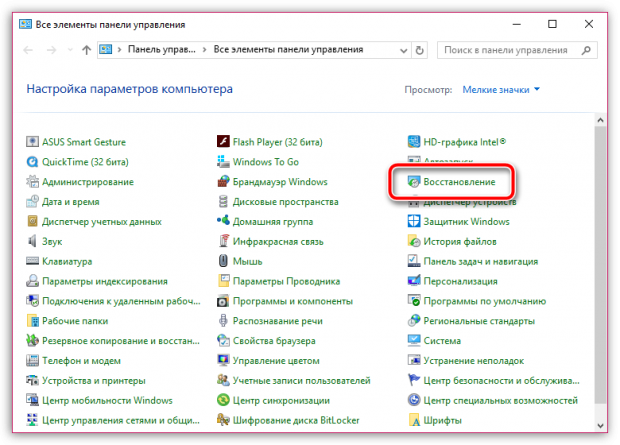
გახსენით ელემენტი "სისტემის აღდგენის გაშვება" . გახსნა ახალი განყოფილება, თქვენ უნდა აირჩიოთ მასში აღდგენის შესაფერისი წერტილი, რომელიც შეესაბამება იმ პერიოდს, როდესაც კომპიუტერი მთლიანად მუშაობდა სწორად.
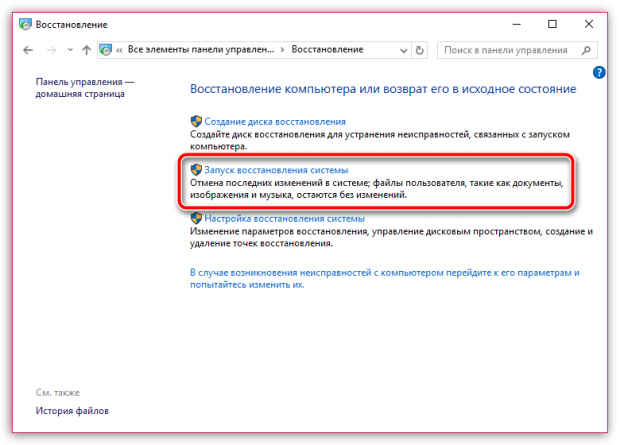
გაუშვით სისტემის აღდგენა და დაელოდეთ სანამ დასრულდება.
Flash Player ავარია Google Chrome-ში, Opera და სხვა ბრაუზერებში, რომლებიც დაფუძნებულია Chrome ძრავზე, რომელსაც თან ახლავს შეტყობინება Shockwave მოდულიფლეშ არ პასუხობს- საკმაოდ გავრცელებული ფენომენი, რომელიც შეიძლება მოხდეს როგორც დამწყებთათვის, ასევე გამოცდილი მომხმარებელი. ინგლისურ ვერსიაში პროგრამა წერს შეცდომას "Shockwave Flash has crashed".
ამ წარუმატებლობის მიზეზი, როგორც წესი, არის ის, რომ კონფლიქტი ხდება ბრაუზერში ვიდეოების ან ანიმაციური ბანერების ჩვენების მცდელობისას. დაინსტალირებული ფლეშ ფლეერები. საქმე იმაშია, რომ ში Chrome ბრაუზერიდა სხვები, მის ძრავას უკვე აქვს ჩაშენებული მოდული, რომელიც პასუხისმგებელია Flash-ის დაკვრაზე. ამავდროულად, მომხმარებლები ხშირად დამატებით აყენებენ სხვას, მაგალითად, Adobe-დან ან Macromedia-დან. შესაბამისად, ვიდეოს დაკვრის მცდელობისას, ეს ორი ბიბლიოთეკა ვერ გადაწყვეტს, რომელი მათგანი გააკეთებს ამას. შედეგად, ფლეშ დანამატი იშლება და შესაბამის შეტყობინებაში ნათქვამია, რომ ის არ პასუხობს.
როგორ დავაფიქსიროთ Flash Player-ის შეცდომა Chrome-ში
ამ პრობლემის გადაწყვეტა სინამდვილეში ძალიან მარტივია. დავიწყოთ Chrome ვებ ბრაუზერიდა მისამართების ზოლში ვწერთ ამას:
chrome://pluginsასე რომ, ჩვენ გავხსნით სიას დაინსტალირებული დანამატებიბრაუზერი:
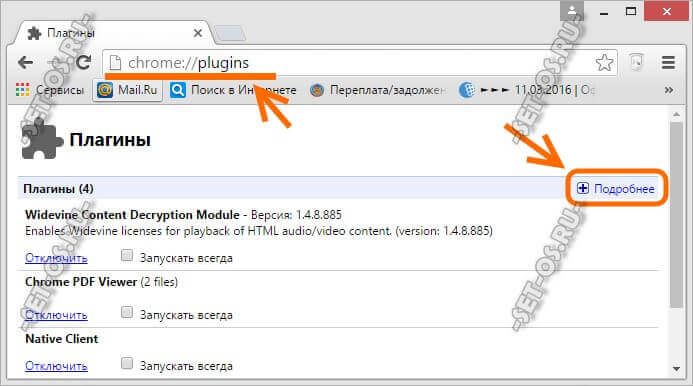
გვერდზე, რომელიც გამოჩნდება, ზედა მარჯვენა კუთხეში, დააწკაპუნეთ პლიუს ნიშანზე "მეტი", რათა გააფართოვოთ ყველა ინფორმაცია დაინსტალირებული ბიბლიოთეკების შესახებ.
ახლა ჩვენ გადავხედავთ მოდულების სიას და ვპოულობთ ხაზს Adobe Flash Player(Adobe Flash Player). თუ მის მარჯვნივ არის "2 ფაილი" ფრჩხილებში, მაშინ შეცდომა "Shockwave Flash არ პასუხობს" 100% გამოჩნდება კონფლიქტის გამო.
შემდეგი ნაბიჯი არის ჩაშენებული პლეერის გამორთვა, რომელიც თავდაპირველად ჩაშენებულია ინტერნეტ ბრაუზერში. ის მდებარეობს აპლიკაციის საქაღალდეში და მისი ბიბლიოთეკა ე.წ pepflashplayer.dll:
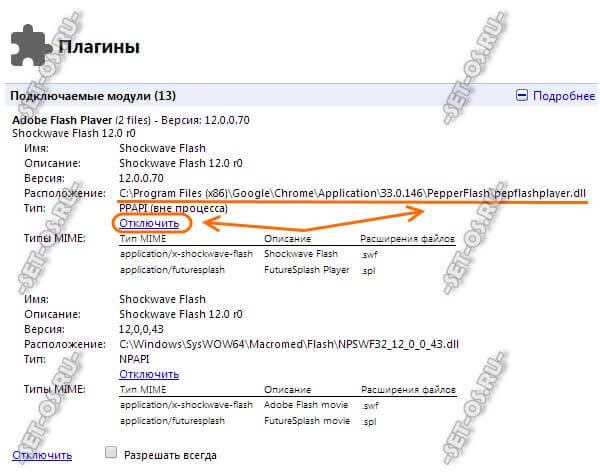
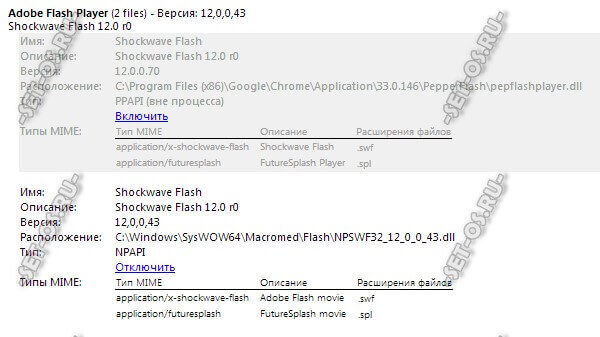
ანუ ჩართულია მხოლოდ ერთი Flash მოდული, მეორე გამორთულია. გადატვირთეთ Chrome. ვიდეოს დაკვრის შემოწმება. მაგალითად, YouTube-ზე ან RuTube-ზე.
არ უშველა და ფლეშ ფლეერი მაინც იშლება? მაშინ შევეცადოთ პირიქით გავაკეთოთ - ჩართეთ ჩაშენებული მოდული და გამორთეთ მესამე მხარის მოდული.
როგორც წესი, ფული უნდა გამოიმუშაოთ ან ერთი მეთოდით ან სხვა გზით.
კომენტარი:თუ მხოლოდ ერთი ასეთი მოდული გაქვთ დაინსტალირებული და ის პერიოდულად იშლება, მაშინ უნდა სცადოთ ჩამოტვირთვა უახლესი ვერსია Adobe Flash Player და დააინსტალირეთ ინსტრუქციის მიხედვით.
Google Chrome ბრაუზერი ძალიან პოპულარულია, ისევე როგორც ყველა Google პროდუქტი. ბევრის ყურადღებას იქცევს მუშაობის სიმარტივით და სისწრაფით, მაგრამ... არის ერთი, სახელდობრ. წარუმატებლობა" დარტყმითი ტალღის ციმციმიჩამოვარდა"- რა უნდა გავაკეთოთ და როგორ მოვაგვაროთ ეს პრობლემა? და როგორც ყოველთვის, ნებისმიერი შეცდომა ჩნდება ყველაზე შეუფერებელ მომენტში - როდესაც გახსნილია რამდენიმე ჩანართი, რომელსაც დიდი ხანია ვეძებ.
მიზეზი დარტყმითი ტალღის შეცდომებიფლეში გაფუჭდა
იქნებ შენიშნეთ ეს ინსტალაციის შემდეგ Google ბრაუზერი Chrome, შეგიძლიათ დაუყოვნებლივ უყუროთ ონლაინ ვიდეოებს დამატებითი დანამატების დაყენების გარეშე. და სხვა ბრაუზერები ყოველთვის გთხოვენ ცალკე დააინსტალიროთ Adobe Flash Player. ეს იმიტომ ხდება, რომ Chrome-ს უკვე აქვს ჩაშენებული Flash Player. და გაშვებისას, Chrome ავტომატურად იტვირთება როგორც ჩაშენებულ Flash Player-ს, ასევე მას, რომელიც ადრე იყო დაინსტალირებული სისტემაში Google Chrome-მდე. ირკვევა, რომ არსებობს კონფლიქტი და ვოილა: "შოკტალღის შუქი ჩამოვარდა".
შოკისმომგვრელი ფლეშის გადაწყვეტა გაფუჭდა
გადადით Chrome-ში და ჩასვით chrome://plugins/ მისამართის ზოლში
გაიხსნება ფანჯარა დანამატები. და მაშინვე ფლეშ ფლეერი იქნება პირველი Adobe Flash Player (2 ფაილი).
დააწკაპუნეთ ზედა მარჯვენაზე + More დეტალებზე და ნახეთ შემდეგი სურათი.
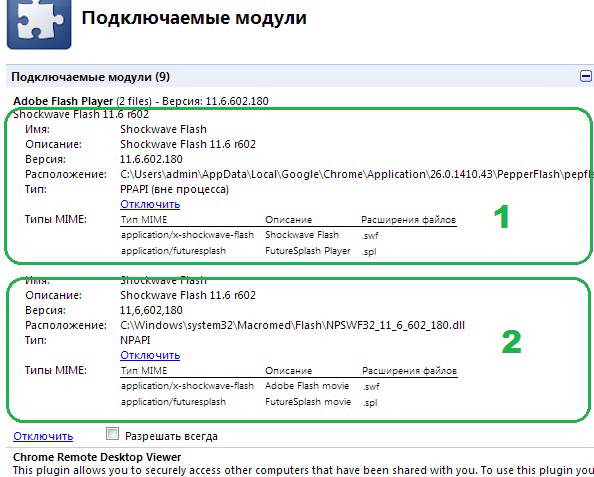
ჩვენ ვხედავთ ორ დანამატს Shockwave Flash
პირველი ჩაშენებულია თავად Chrome-ში, რადგან ის დაინსტალირებულია Chrome-ის საქაღალდეში:
C:\Users\admin\AppData\Local\Google\Chrome\Application\…..
მეორე ჩაშენებულია Windows C:\Windows\system32\Macromed\Flash\
ასე რომ, ის Chrome-ში განახლებულია თავად Chrome-თან ერთად - საკმაოდ იშვიათად. შემდეგ ჩვენ გამორთეთ - დააწკაპუნეთ მის ქვეშ გამორთვა.
ჩვენ გადატვირთავთ ბრაუზერს და ვცდილობთ მუშაობა.
თუ "shockwave flash has crashed" ისევ გამოდის, რა უნდა გავაკეთო?
შემდეგ ვცდილობთ გამორთოთ მეორე მოდული და გავააქტიუროთ პირველი. მაგრამ გახსოვდეთ, ჩართული უნდა დარჩეთ.
თუ არ უშველა?
სცადეთ Adobe Flash Player-ის წაშლა. ამისათვის დახურეთ ყველა ბრაუზერი, გადადით "Control Panel -> Uninstall Programs" Windows 7-ში და წაშალეთ Adobe Flash Player Plugin. დააკვირდით, ზუსტად უნდა ამოიღოთ დანამატი.
თუ თქვენ მუშაობთ სხვა ბრაუზერებში, მაშინ ონლაინ ვიდეოების ყურებისას ისინი მოგთხოვენ დააინსტალიროთ Adobe Flash Player - უბრალოდ მიეცით მათ და ისინი თავად დააინსტალირებენ უახლეს ვერსიას.
